随着电脑的使用率越来越高,我们有时候可能会遇到对win7系统添加扫描仪进行设置,如果我们需要对win7系统添加扫描仪进行设置时,要怎么处理win7系统添加扫描仪的设置方法非常简单,
Win7系统添加扫描仪步骤:
1、首先打开开始菜单,然后选择控制面板,点击设备和打印机。
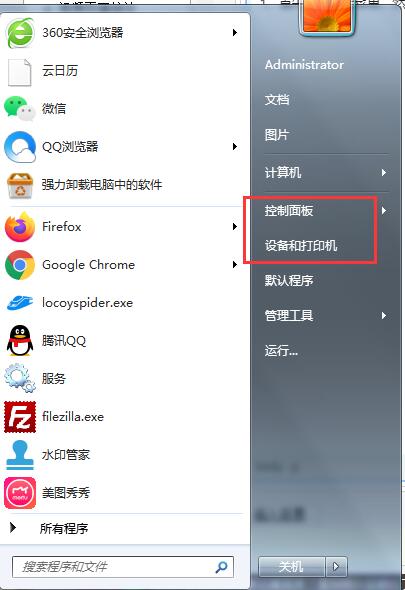
2、点击添加设备。
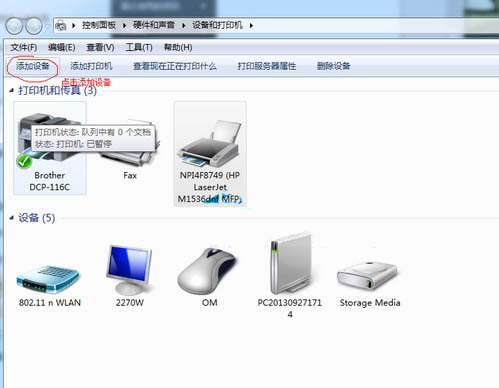
3、选择要添加的打印机,若是添加失败就会自动弹出,选控制面板-管理工具。
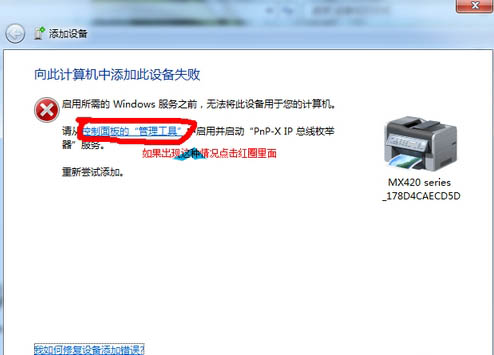
4、点击服务,下拉后选择PnP-X IP Bus Enumerator,这个被禁用了,双击它。
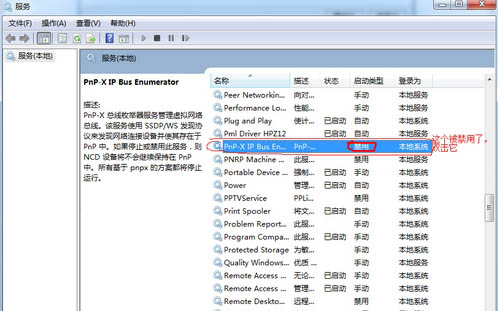
5、点击选择自动,点击应用,点击启动。
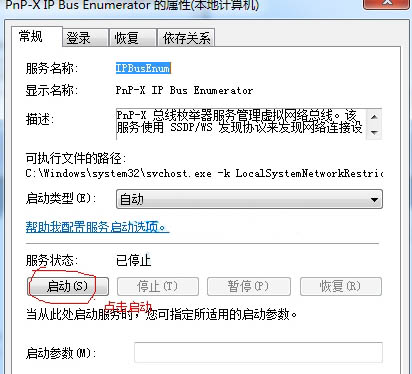
6、在启动过后就会发现PnP-X IP Bus Enumerator已启动。
以上就是win7系统添加扫描仪的操作方法的完整教程了,还有不知道怎么解决的小伙伴赶快来学习一下吧!相信可以帮助到大家。
uc电脑园提供的技术方案或与您产品的实际情况有所差异,您需在完整阅读方案并知晓其提示风险的情况下谨慎操作,避免造成任何损失。

浏览次数 776
浏览次数 288
浏览次数 59
浏览次数 1298
浏览次数 707
未知的网友